
تعبئة الكائنات بلون أو صورة في Pages لـ iCloud
يمكنك تعبئة مربعات النصوص والأشكال والصفحة وخلفيات المخطط بلون خالص أو تدرج (لونان يتم مزجهما معًا) أو صورة.
تعبئة كائن بلون أو تدرج
تتضمن خيارات تعبئة الألوان عددًا من الألوان المعينة سابقًا التي تم تصميمها لتتماشى مع القالب الحالي، أو يمكنك إنشاء لون التعبئة المخصص الخاص بك باستخدام قرص الألوان الكامل وعناصر التحكم في الألوان الأخرى.
حدد مربع نص أو شكل (غير السطر) أو مخطط.
قم بأحد ما يلي:
بالنسبة لمربعات النص أو الأشكال: انقر فوق "النمط" في أعلى الشريط الجانبي
 "تنسيق"، ثم حدد خانة اختيار "التعبئة".
"تنسيق"، ثم حدد خانة اختيار "التعبئة".بالنسبة للمخططات: انقر فوق "المخطط" في أعلى الشريط الجانبي
 "تنسيق"، ثم حدد خانة اختيار "الخلفية".
"تنسيق"، ثم حدد خانة اختيار "الخلفية".
اختر أحد أنواع التعبئة التالية:
لون أو تدرج معين سابقًا تم تصميمه ليتطابق مع القالب الحالي: انقر فوق علبة الألوان المعينة سابقًا الموجودة إلى يسار خانة اختيار "التعبئة" أو "الخلفية"، ثم اختر لونًا أو تدرجًا.
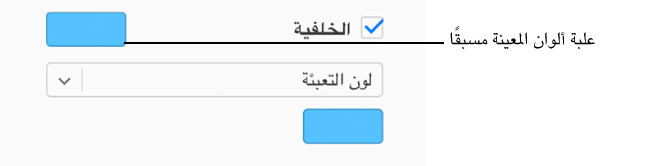
ملاحظة: تعرض الصور الموجودة في هذه المهمة خانة اختيار "التعبئة" محددة؛ عند تحديد خانة اختيار "الخلفية"، ستظهر نفس خيارات علبة الألوان والقائمة المنبثقة.
لون أو تدرج مخصص: انقر فوق القائمة المنبثقة الموجودة أسفل خانة الاختيار واختر "تعبئة اللون" أو "تعبئة متدرجة". انقر فوق علبة الألوان المخصصة الموجودة أسفل القائمة المنبثقة واختر لونًا.
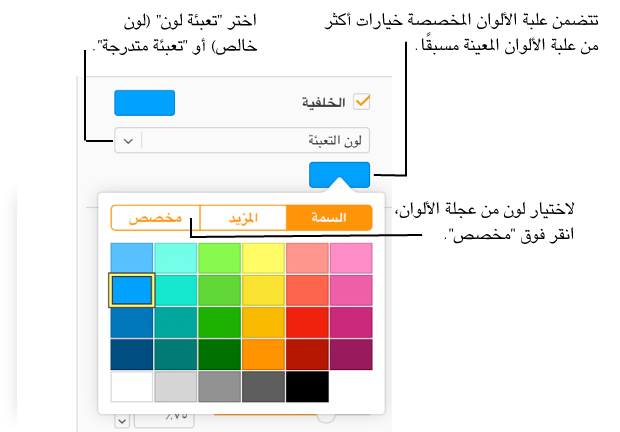
تحتوي علبة الألوان المخصصة على مجموعة خيارات أوسع من علبة الألوان المعينة سابقًا. لاختيار لون من قرص الألوان، انقر فوق "مخصص" الموجود أعلى الألوان، ثم اسحب العلامة على قرص الألوان أو اسحب شرائط التمرير لضبط التشبع والسطوع ومعدل التعتيم.
عند اختيارك "تعبئة متدرجة"، تظهر علبتا ألون أسفل القائمة المنبثقة، اختر لونًا من كل علبة ألوان لتعيين لون البداية النهاية للتدرج.
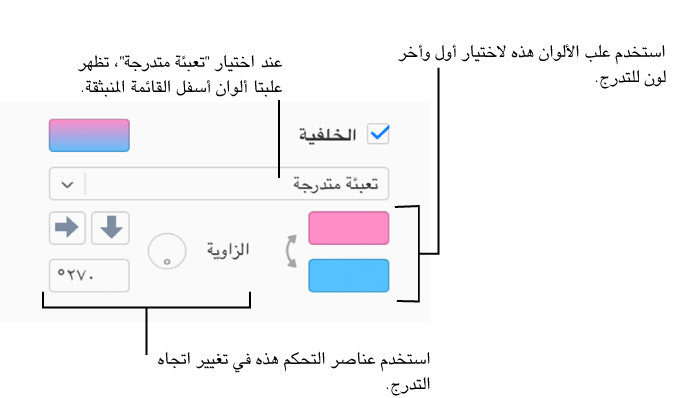
تعبئة كائن بصورة
حدد مربع نص أو شكل (غير السطر) أو مخطط.
قم بأحد ما يلي:
بالنسبة لمربعات النص أو الأشكال: انقر فوق "النمط" في أعلى الشريط الجانبي
 "تنسيق"، ثم حدد خانة اختيار "التعبئة".
"تنسيق"، ثم حدد خانة اختيار "التعبئة".بالنسبة للمخططات: انقر فوق "المخطط" في أعلى الشريط الجانبي
 "تنسيق"، ثم حدد خانة اختيار "الخلفية".
"تنسيق"، ثم حدد خانة اختيار "الخلفية".
انقر فوق القائمة المنبثقة أسفل خانة اختيار "التعبئة" أو "الخلفية"، ثم اختر "تعبئة صور" أو "تعبئة صور متقدمة" إذا كنت ترغب في إضافة الدرجة الخفيفة من اللون إلى الصورة.
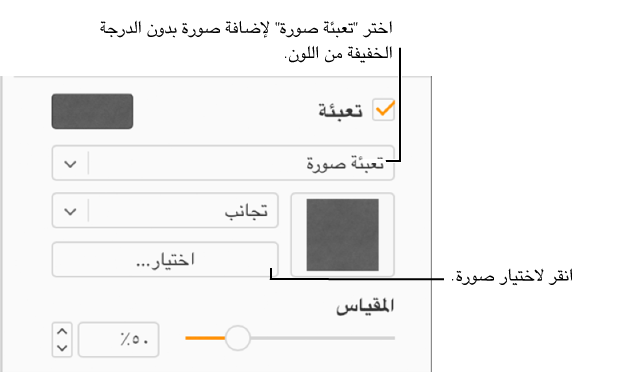
ملاحظة: تعرض الصورة الموجودة أعلاه خانة اختيار "التعبئة" محددة؛ عند تحديد خانة الاختيار "الخلفية"، ستظهر نفس خيارات علبة الألوان والقائمة المنبثقة.
انقر فوق "اختيار"، وقم بالانتقال إلى صورك، ثم انقر نقرًا مزدوجًا فوق ملف الصورة بملحق اسم الملف jpg. أو png. أو gif..
لتغيير كيفية تعبئة الصورة للكائن، انقر فوق القائمة المنبثقة أعلى الزر "اختيار" واختر أحد الخيارات، أو اسحب شريط تمرير "المقياس".
إذا تم تحديد "تعبئة صور متقدمة"، انقر فوق علبة الألوان التي تظهر إلى يسار الزر "اختيار"، ثم حدد لون الصبغة.
اختر لونًا يتطابق مع القالب الحالي، أو انقر فوق "مخصص" واختر لونًا من قرص الألوان (حيث يمكنك أيضًا ضبط التشبع والسطوع ومعدل التعتيم).
لإزالة اللون الخفيف، انقر فوق القائمة المنبثقة الموجودة أسفل خانة اختيار "التعبئة" أو "الخلفية"، ثم اختر "تعبئة صور" (بدلًا من "تعبئة صور متقدمة" من القائمة المنبثقة.
إزالة تعبئة اللون أو الصورة
حدد مربع نص أو شكل (بخلاف سطر) أو مخطط يحتوي على لون أو تعبئة صورة.
قم بأحد ما يلي:
بالنسبة لمربعات النص أو الأشكال: انقر فوق "النمط" في أعلى الشريط الجانبي
 "تنسيق"، ثم قم بإلغاء تحديد خانة اختيار "التعبئة".
"تنسيق"، ثم قم بإلغاء تحديد خانة اختيار "التعبئة".بالنسبة للمخططات: انقر فوق "المخطط" في أعلى الشريط الجانبي
 "تنسيق"، ثم قم بإلغاء تحديد خانة اختيار "الخلفية".
"تنسيق"، ثم قم بإلغاء تحديد خانة اختيار "الخلفية".
تلميح: يمكنك أيضًا تغيير لون الخطوط والظلال والحدود والنص وغيرهم المزيد، عندما تشاهد علبة ألوان في الشريط الجانبي، يمكنك النقر فوقها لإضافة لون إلى كل ما يتم تحديده على الصفحة.